1、通过组件名称搜索可快速定位目标节点,输入如UserCard等名称即可高亮显示;2、启用正则表达式(如/^Modal/)并开启RegExp模式,实现批量匹配相似组件;3、结合props或data值筛选特定状态组件,输入isActive: true等条件过滤实例;4、利用自定义标签(如debug-module="user-management")分类过滤,提升模块化调试效率;5、通过Timeline选项卡回放操作记录,点击事件条目跳转至动态组件节点,精准追踪生命周期。
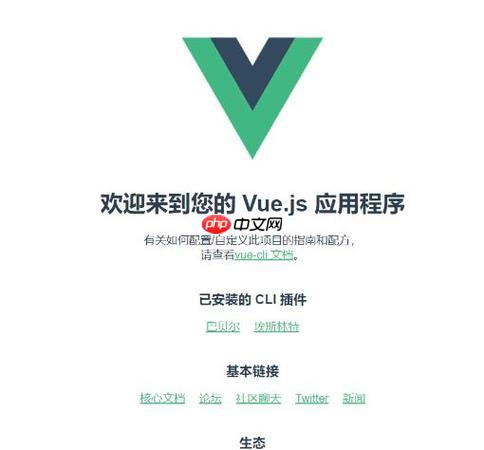
在复杂的Vue项目中,组件数量庞大且层级嵌套较深,调试时快速定位目标组件是提升效率的关键。Vue Devtools 提供了强大的过滤与搜索功能,帮助开发者精准找到特定组件。以下是几种高效使用Vue调试工具进行组件过滤与搜索的操作方法:
通过输入组件名称可快速在组件树中定位目标节点,适用于已知组件名的场景。
1、打开浏览器中的 Vue Devtools 面板,切换到“Components”选项卡。
2、在顶部的搜索框中输入目标组件的名称,例如 UserCard。
立即学习“前端免费学习笔记(深入)”;
3、组件树将自动高亮并滚动至匹配项,未匹配的节点会被折叠隐藏。
当需要查找多个相似命名的组件时,正则表达式能实现更灵活的匹配模式。
1、在 Vue Devtools 的搜索框中输入正则表达式,例如 /^Modal/ 可匹配所有以 Modal 开头的组件。
2、确保 Devtools 设置中启用了“RegExp”模式,以便识别正则语法。
3、搜索结果会实时更新,展示符合规则的所有组件实例。
通过组件的响应式数据或属性特征进行筛选,有助于定位处于特定状态的组件。
1、在组件树中观察各组件的 props 或 data 字段值。
2、结合搜索功能输入特定的 prop 值,如 isActive: true,间接筛选出符合条件的组件。
3、点击选中组件后,在右侧详情面板中查看其完整状态信息。
某些项目通过自定义标签(如 stage、module)对组件进行逻辑分组,可借助这些元信息辅助定位。
1、在组件定义时添加标识性 prop,例如 debug-module="user-management"。
2、在 Vue Devtools 搜索框中输入该标识值,即可筛选出属于同一模块的所有组件。
3、定期清理无用标签,避免调试信息污染生产环境。
对于频繁创建销毁的动态组件,可通过事件时间线反向追踪其出现位置。
1、切换至 Vue Devtools 的“Timeline”选项卡,记录用户操作过程。
2、回放操作序列,观察哪个组件在特定交互后被挂载或更新。
3、点击时间线中的组件事件条目,自动跳转至组件树中的对应节点。
以上就是vue调试工具针对特定组件的过滤与搜索技巧_复杂项目中快速定位的vue调试工具方法的详细内容,更多请关注php中文网其它相关文章!

每个人都需要一台速度更快、更稳定的 PC。随着时间的推移,垃圾文件、旧注册表数据和不必要的后台进程会占用资源并降低性能。幸运的是,许多工具可以让 Windows 保持平稳运行。

Copyright 2014-2025 https://www.php.cn/ All Rights Reserved | php.cn | 湘ICP备2023035733号